
1. Nếu máy không hỏng thì đừng sửa
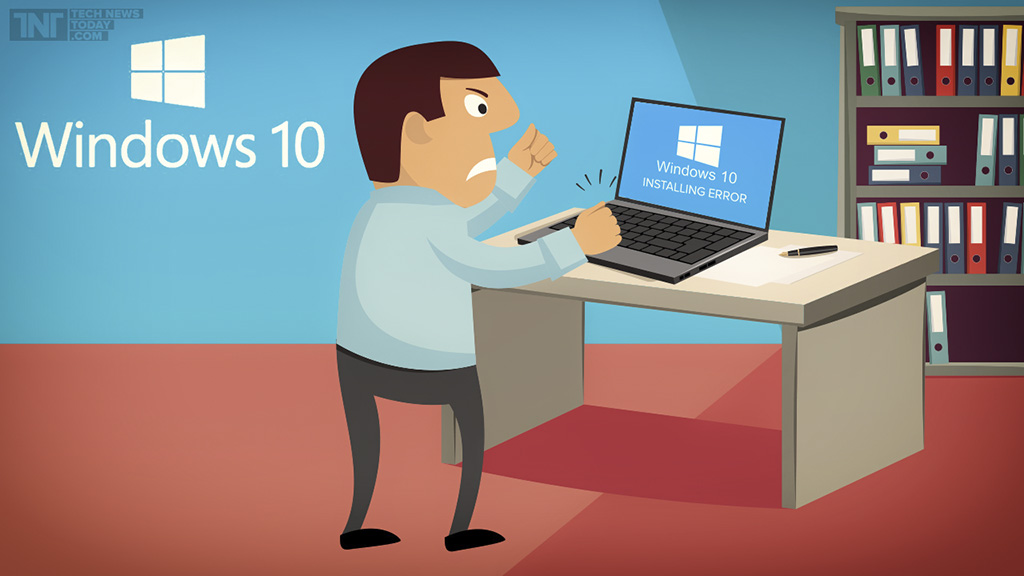
2. Đừng bao giờ nói mình sẽ sửa xong trong vòng... phút nữa
3. Chỉ trong vòng một phút sẽ gặp rất nhiều lỗi
4. Không ngừng sửa chữa cho đến khi bắt buộc phải nâng cấp

Thói quen của đa số người dùng máy tính hiện nay là nếu hư thì sẽ thay thế thiết bị, và không tiến hành sửa chữa nữa. Tuy nhiên, bạn nên sửa chữa nó cho đến lúc bắt buộc thiết bị phải nâng cấp. Có một số trường hợp như RAM bị bẩn, ổ cứng bị lỏng... người dùng đã nghĩ ngay đến việc nâng cấp, và kết quả đôi khi máy tính còn chậm hơn so với khi chưa nâng cấp.
5. Đừng tin vào lời khuyên từ những người đã cố gắng giải quyết vấn đề đó trên máy tính
Có lẽ bạn sẽ thấy hơi lạ đúng không? Tại sao mình lại bảo là đừng tin vào lời khuyên từ những người đã cố gắng giải quyết vấn đề mà bạn gặp phải trên máy tính. Nhưng điều đó là đúng, bởi vì thiết bị của họ đang sử dụng không phải là thiết bị của bạn. Và lỗi họ gặp, chưa chắc đó là lỗi mà bạn đang gặp. Họ sẽ đưa ra những lời khuyên rằng chủ quan như: 'ồ bạn không nên làm điều đó, tôi đã thử và điều đó không thành công đâu'. Nhưng nên nhớ, phải thử mới biết được nó có áp dụng thành công trên máy tính của bạn hay không? Điều đó sẽ đem lại cho bạn kinh nghiệm để giải quyết vấn đề.
6. Đừng sửa chữa hay thay thế bất cứ thứ gì trong máy tính nếu bạn không biết rõ về nó
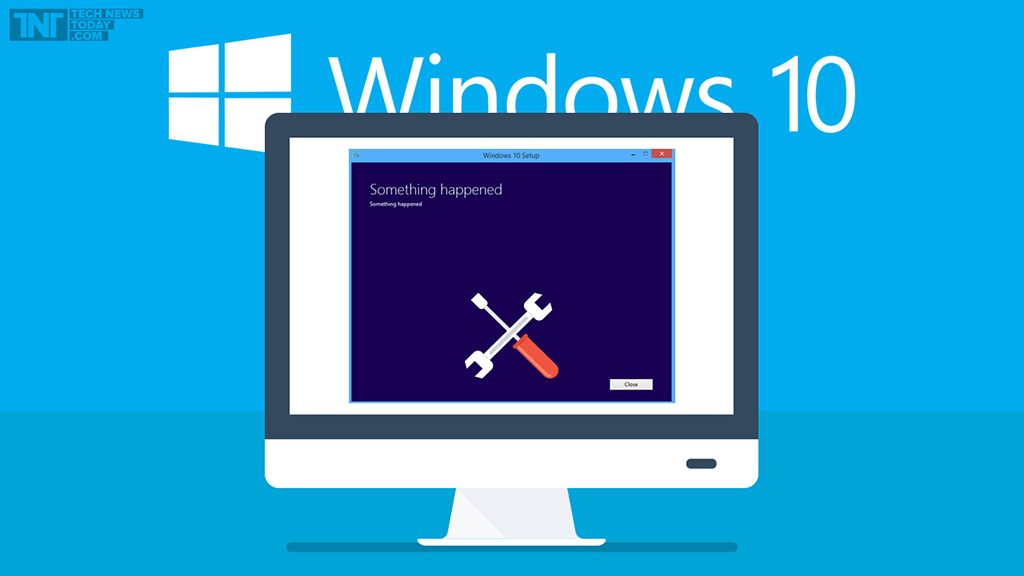
Đừng cố gắng thay thế bất cứ thứ gì trong máy tính nếu bạn không biết rõ về nó, bởi vì sau đó máy tính sẽ trở nên tệ hơn. Đã nhiều trường hợp người dùng muốn nâng cấp máy tính của mình, và mua những thiết bị với giá tiền rất cao. Tuy nhiên kết quả đem lại là nó không thể sử dụng được bởi vì không tương thích, mình nghĩ rằng bạn cũng là một trong số đó. Bạn đã từng thay thế RAM, nguồn, hay ổ cứng khi máy tính không hoạt động được và kết quả là nó bị lỗi ở Motherboard chưa? Đó chính là điều mà mình muốn nói. Đừng thay thế hay nâng cấp bất kỳ thứ gì trong máy tính nếu bạn không biết rõ về nó.
7. Hãy tận dụng Internet và các diễn đàn để sửa chữa lỗi máy tính
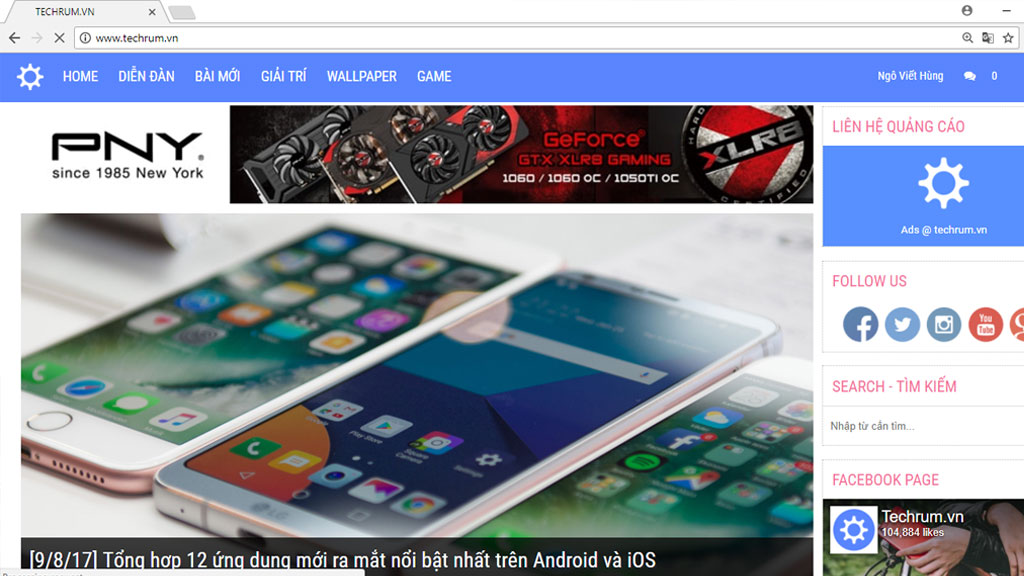
Internet là một tài nguyên mạnh mẽ để chẩn đoán lỗi thiết bị, nhưng nó chỉ có tác dụng nếu người dùng đóng góp vào dưới dạng blog và các diễn đàn như TCN. Nếu bạn đã sửa chữa được một vấn đề trên máy tính, hãy mạnh dạn chia sẻ điều đó. Và sau này nếu cần bạn cũng có thể tận dụng Internet và các diễn đàn để sửa chữa lỗi máy tính của mình.
8. Hãy ghi lại những gì bạn làm
Nếu muốn thay đổi bất kỳ thứ gì trên máy tính, hãy ghi lại những thao tác mà bạn đã làm. Bởi vì nếu sau khi nâng cấp xong mà máy tính bị hỏng, bạn sẽ biết được nguyên nhân và tiến hành sửa chữa nó. Đó cũng là tài liệu để bạn giúp người khác sửa chữa vấn đề trên máy tính của họ.
9. Biết khi nào phải dừng lại
Đừng cố gắng nâng cấp máy tính hay thiết bị hỗ trợ khi bạn đang sử dụng mặt hành rẻ tiền. Bởi vì nó chỉ làm cho bạn tốn thêm tiền và thời gian mà thôi. Đối với thiết bị đắt tiền hay máy tính cấu hình cao, bạn có thể thoải mái nâng cấp lên những công nghệ mới. Nhưng đối với các máy tính, hay thiết bị công nghệ giá rẻ thì đó là lãng phí thời gian, và sự cố gắng khá là vô nghĩa.
10. Hãy cẩn thận
Hãy cẩn thận trước khi chạm vào các linh kiện trong máy tính, bởi vì chỉ với một sai sót nhỏ bạn sẽ mất một đống tiền để thay thế nó. Và còn một điều quan trọng nữa, hay cẩn thận trước các thiết bị liên quan đến điện trong máy tính... Nó sẽ phát nổ bất cứ lúc nào mà không thông báo trước. Mình đã từng thử rất nhiều nguồn, tuy nhiên có một số trường hợp trong quá trình thử nguồn, quạt vẫn chạy bình thường nhưng sau đó đã đi kèm một tiếng nổ.
Đó là 10 điều bạn cần nhớ khi muốn sửa chữa và nâng cấp máy tính hoặc laptop, hãy cho mình biết nếu còn những lưu ý khác nhé!








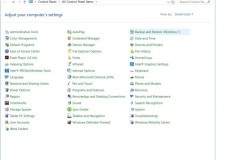




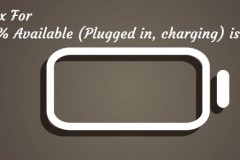
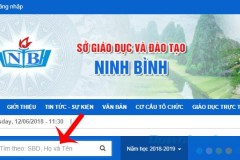

![[REVIEW] Đánh giá chi tiết Samsung Galaxy S7 Active: Đỉnh cao chất lượng](http://cdn.trangcongnghe.vn/thumb/160x240/2016-06/day_20/dien-thoai_review-danh-gia-chi-tiet-samsung-galaxy-s7-active-dinh-cao-chat-luong_1.jpeg)
